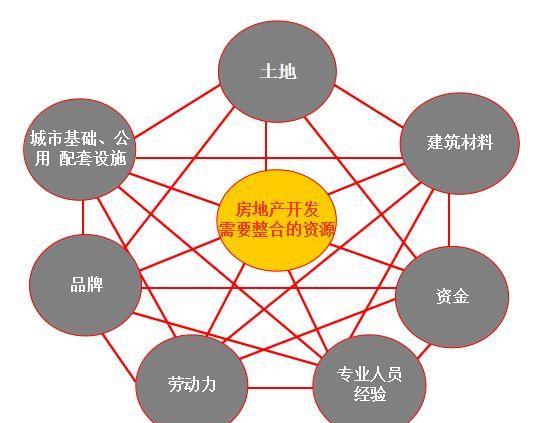此文章需要一定的技术基础,本教程仅供学习交流,请勿用于非法用途
首先,我写这边文章并不是说让大家去搞什么梯子之类的。写这篇文章的原因呢,是我的网络无法直接访问GitHub,必须用一些科学的上网手段。
但是偶然之间,我发现我手上的阿里云服务器(北京)并不需要任何手段可以直连GitHub(但也仅限于Github,想要访问谷歌等网站的话需要港澳台或者国外的服务器),于是便一直用服务器下文件来着。

但是手机直接连连不了,白嫖的科学上网工具也一直挺挺不稳定的,时好时坏。终于,有一天我忍不了了,何不自己搭一个代理呢。于是我们今天写点硬核的,如何搭建一个属于自己的代理。


首先我们可以选择ss,ssr或者v2Ray。我这边因为装ssr的时候出了点问题,索性装的ss。
SS和SSR的区别
何为SS?
什么是SSR?
好了,废话不多说,实践开始。
原脚本由于代码陈旧,会出现 failed to install python 错误,我自己手动改了改。(由于centos8已经不识别python了,所以需要将图中高亮的部分改成python3,图中是改过之后的)
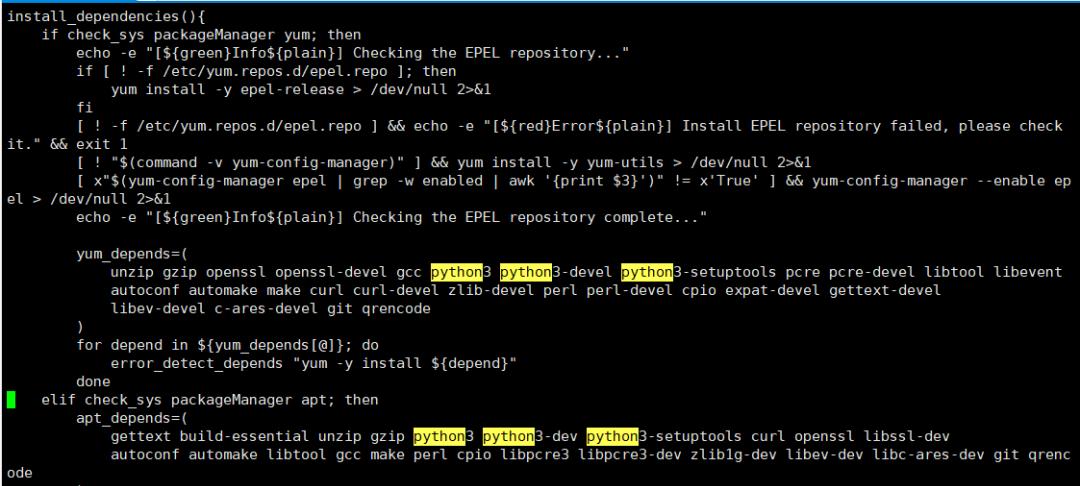
文末会提供我改过的脚本,这个咱就没必要反复造轮子了。下载好脚本之后,我们给linux安装lszrz
Ubuntu: sudo apt install lrzszCentos: sudo apt install lrzsz
之后我们可以在xshell上使用rz命令上传脚本到服务器,或者你用其他方法上传也行
如果你没有指定保存路径的话,一般都是在当前用户目录下。脚本上传到服务器之后,我们使用 chmod x shadowsocks-all.sh 命令将脚本赋予执行权限
然后执行下面这条命令
./shadowsocks-all.sh 2>&1 | tee shadowsocks-all.log
运行后出现下图的信息,这里本来我是想装ShadowsocksR的,但是好像出了点问题,于是我们装Shadowsocks-Python,输入2回车
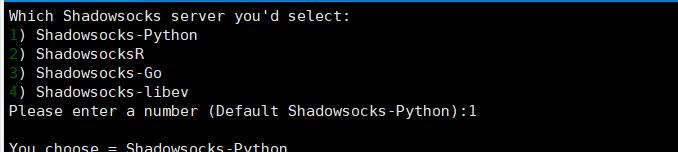
接着就是让你设置密码,输入完回车就行。需要注意的是删除键会被识别为字符,所以输错了就按Ctrl C取消重新执行脚本吧。

接下来这是设置端口(范围:1~65535,不输入的话默认使用16971,建议修改。注意改完一定要到服务器的安全组内开放端口)

选择加密方式,默认使用aes-256-gcm(注意这里有个坑,旧版本Shadowsock连接的时候可能没有gcm加密方式),所以加密方式这个要看清楚,毕竟aes-256-g
cm和aes-256-ctr,ase-256-cfb这几个可能傻傻分不清楚。这里我们输入1吧,毕竟只要用新版app还是可以连接的。
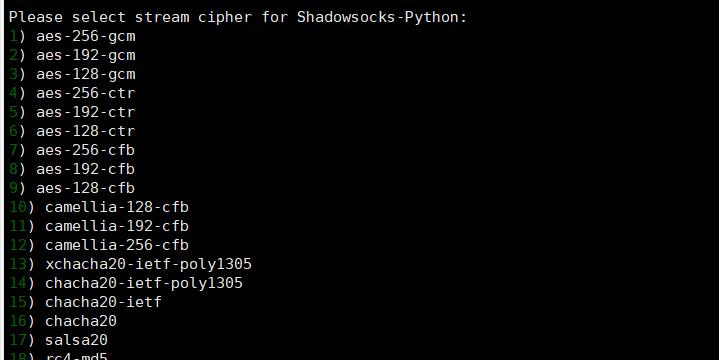
选择完之后按任意键执行安装,接下来等个几分钟就能安装完成了
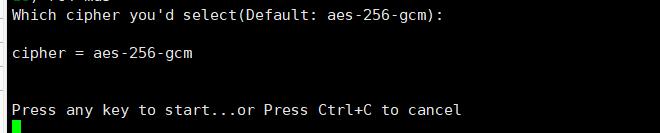
当你看到这个的时候代表已经安装完成了
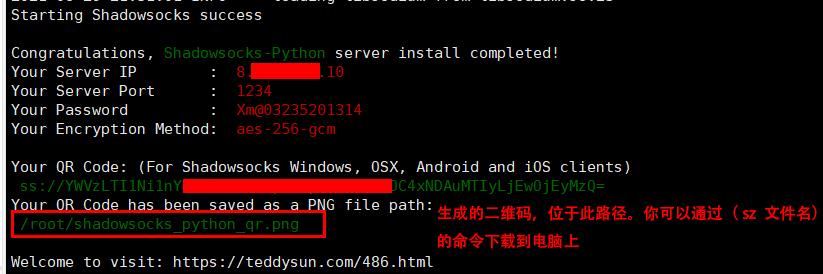
接下来在手机或者电脑端输入对应的ip,端口,密码等信息进行连接即可 。亦或者通过那个ss://开头的字符串连接。
安装完成之后,你可以通过 /etc/init.d/shadowsocks-python status的方式查看运行状态。is running则代表已经在运行了。

status也可以替换成其他的参数,比如
restart(重启服务) start(开启服务) stop(停止服务) status(查看运行状态)
到此基本就已经完成了,至于怎么连接这个应该就不用我能教了吧,二维码和字符串连接这两都挺方便的。
说完了 shadowsocks,我们来说说V2Ray。
1.由于脚本中有依赖一些第三方软件包,所以我们直接提前把一些依赖的软件包安装了。依次执行下面的命令,一行一条。
yum install -y unzip zipyum install openssl
2.然后,使用wget命令下载官方脚本至服务器
wget https://raw.githubusercontent.com/v2fly/fhs-install-v2ray/master/install-release.sh –user-agent=”Mozilla/5.0″
3.执行安装脚本
bash install-release.sh
4.依次执行下面的命令(一行一条),开启V2Ray
systemctl enable v2raysystemctl start v2raysystemctl status v2ray
看到绿色或者黄色小灯亮起(running),以及started则代表服务以及成功开启
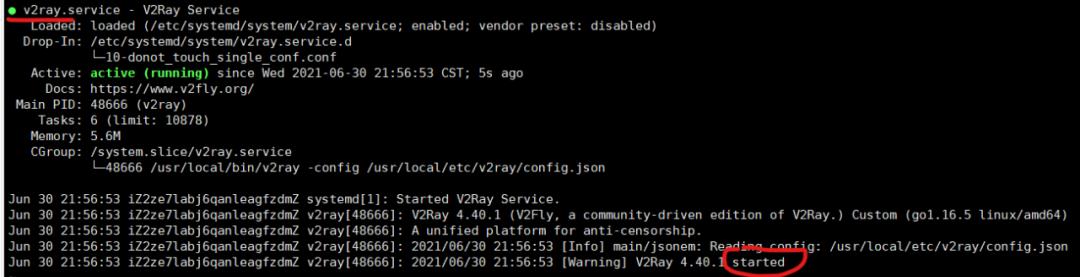
5.修改V2Ray配置文件
vi /usr/local/etc/v2ray/config.json
基本配置如下
{“inbound”: { “port”: 10086,// 监听端口号,建议更改 “protocol”: “vmess”,// 通信协议,建议vmess “settings”: {“clients”: [ { “id”: “54f0f20d-7ff9-4dbd-ada0-fa1e27622d85”,// UUID识别码,建议使用V2Ray(客户端)重新生成 “level”: 1, “alterId”: 64 }]} }, “streamSettings”: { “network”: “tcp” }, “outbound”: { “protocol”: “freedom”, “settings”: {} }, “outboundDetour”: [{“protocol”: “blackhole”, “settings”: {}, “tag”: “blocked” } ]}
6.重启V2Ray以重载配置文件
systemctl stop v2raysystemctl start v2ray
7.使用V2RayN客户端测试连接
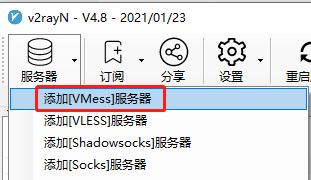
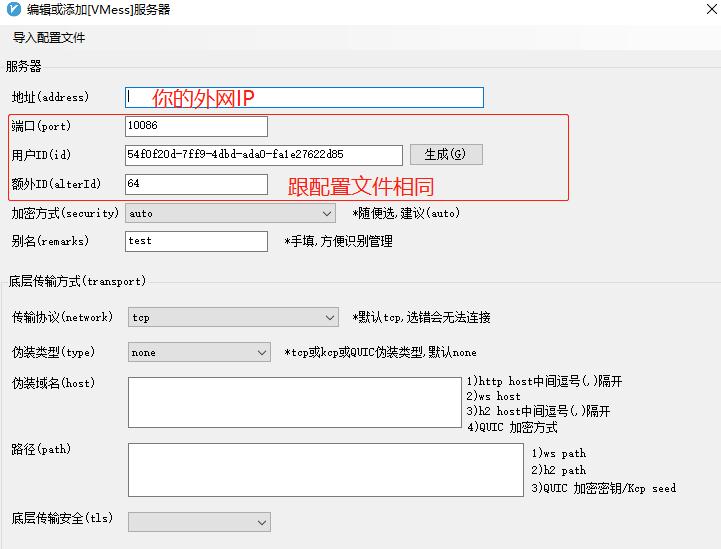
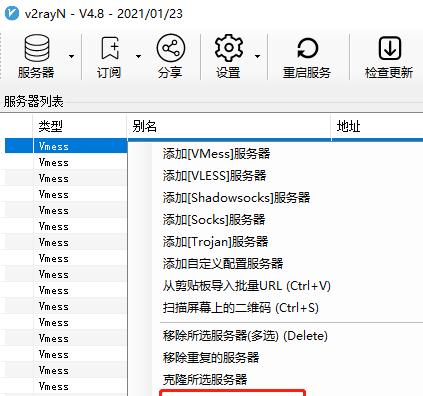
右下角找到 V2Ray图标

系统代理 – 自动配置系统代理 (新版本:Http代理 – 开启PAC,并自动配置系统代理(PAC模式))
测试连接是否成功
注意:这两种二选一即可,没必要两个都装。且配置完之后,需要到服务器的安全组中开放你所配置的端口。我配置的是1234,你们按照自己的来就行,没必要跟我一样
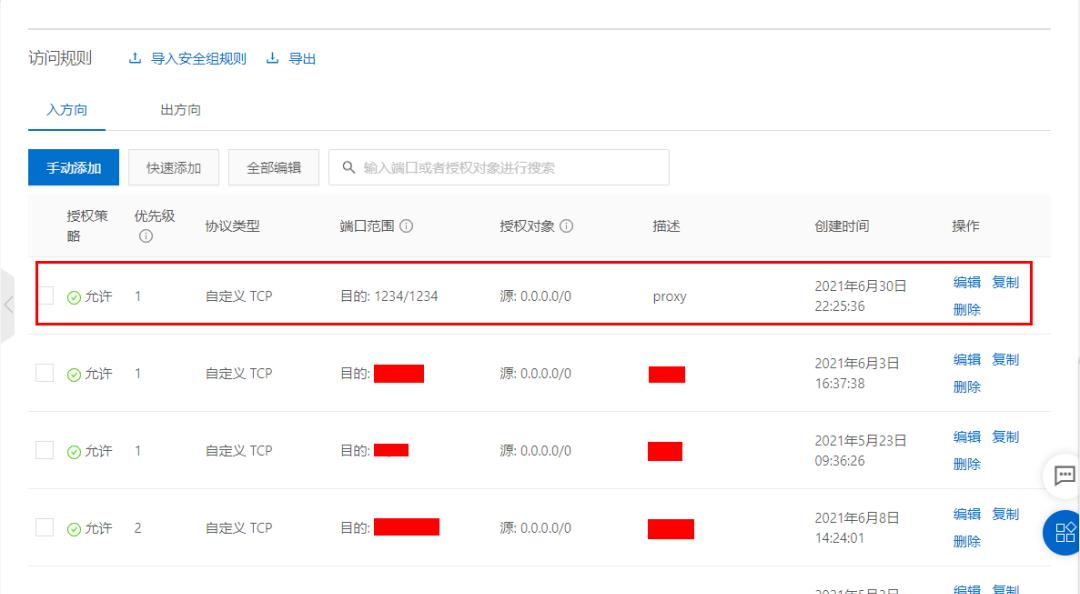
资源获取
参考资料:
http://www.digtime.cn/articles/323/centos7-da-jian-ssr-fu-wu
https://rongsp.com/article/128.html